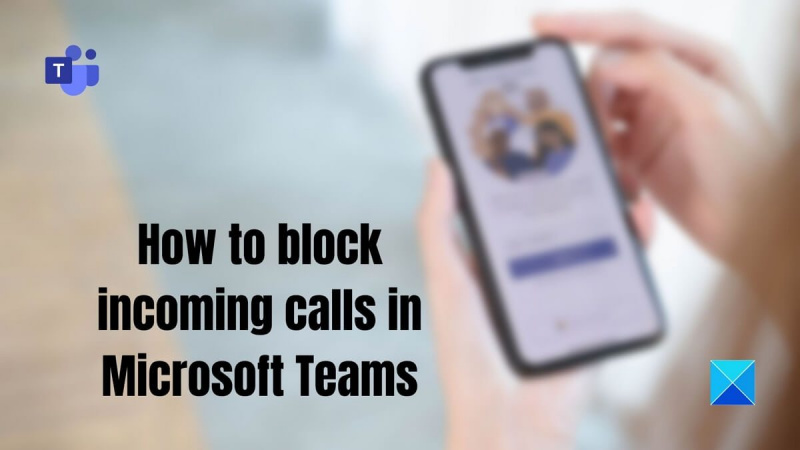Wenn Sie Microsoft Teams verwenden und zu viele unerwünschte Anrufe erhalten, können Sie diese ganz einfach blockieren. Hier ist wie:
1. Gehen Sie in Teams zu Ihrer Registerkarte Einstellungen.
2. Wählen Sie die Registerkarte Telefon.
3. Schalten Sie den Schalter „Eingehende Anrufe blockieren“ auf „Ein“.
4. Geben Sie die Telefonnummern, die Sie blockieren möchten, durch Kommas getrennt ein.
5. Speichern Sie Ihre Änderungen.
Multitasking unter Windows 10
Das ist alles dazu! Sobald Sie die Nummern blockiert haben, von denen Sie nichts hören möchten, können Sie wieder alle Funktionen und Vorteile von Microsoft Teams ohne ständige Unterbrechungen nutzen.
Erhalten Sie in Microsoft Teams Anrufe von Personen, die Sie nicht kennen, obwohl Sie dies nicht möchten? Dann erfahren Sie in diesem Beitrag, wie Sie das können Blockieren Sie eingehende Anrufe in Microsoft Teams . Solche Anrufe können nervig sein. Microsoft Teams bietet mehrere Möglichkeiten zum Blockieren einer Nummer, einschließlich Nummernmuster, Nummernblockierung, Nummernausschluss und Spam-Anrufblockierung. Dies gilt für eine Organisation, die zu Teams (von Skype for Business) wechselt, deren ultimatives Ziel darin besteht, alle Benutzer in den TeamsOnly-Modus zu versetzen.

So blockieren Sie eingehende Anrufe in Microsoft Teams
Befolgen Sie diese Methoden, um eingehende Anrufe in Microsoft Teams zu blockieren. Probieren Sie jeden aus und finden Sie heraus, was für Sie am besten funktioniert.
- Microsoft Teams-App
- Beispielnummern
- Blocknummer
- Ausschlussnummer hinzufügen
Jeder kann die erste Methode verwenden, während andere IT-Administratoren sie für die Organisation einrichten können. Nützlich, um Spam-Anrufe zu vermeiden.
1] Microsoft Teams-App
Wenn Sie eine oder zwei Nummern blockieren möchten, können Sie dies mit der Teams-App tun.
- Wechseln Sie im Microsoft Teams-Client zur Registerkarte Anrufe.
- Sie können einen Anrufer auf der Registerkarte Anrufe blockieren, indem Sie auf die drei Punkte und dann auf Blockieren klicken.
Der Microsoft Teams-Client zeigt nun das Tag für den Anrufer als „blockiert“ an und dieser Benutzer wird daran gehindert, weitere Anrufe an andere Mitglieder der Organisation zu tätigen.
ntldr fehlt Drücken Sie Strg + Alt, um den Computer neu zu starten
[Kann kein offizielles Bild finden. Hier gibt es einen https://www.ericmarsi.com/2021/02/28/blocking-those-pesky-spam-callers-in-microsoft-teams-skype-for-business/]
2] Zahlenmuster
Sie können eingehende Anrufe mit bestimmten Nummernmustern blockieren/auf die weiße Liste setzen. Direct Routing, Operator Connect und Microsoft Calling Plan unterstützen das Blockieren eingehender PSTN-Anrufe.
Ein IT-Administrator kann diese Funktion verwenden, um eine Liste von Nummernmustern auf globaler Mandantenebene zu definieren, die mit einer Liste von Spam-Nummern verglichen werden können und den Anruf automatisch ablehnen. Es funktioniert jedoch für Anrufe, die aus dem PSTN stammen. Hier ist ein PowerShell-Befehl, der für Zahlenmuster verwendet werden kann.
- New-CsInboundBlockedNumberPattern fügt der Mieterliste eine Sperrnummernvorlage hinzu.
3] Blocknummer
Wenn Sie eine Nummer blockieren möchten, die zu einem Bereich gehört, was besonders nützlich ist, um Telefonmarketing zu vermeiden, können Sie eine Nummernvorlage erstellen, damit Nummern in einem Bereich mit einem +-Präfix und Nummern in einem Bereich ohne ein +-Präfix abgeglichen werden. zum Beispiel von 1 (312) 555-0000 bis 1 (312) 555-9999.
Frames aus gif extrahieren|_+_|
Das Blockieren mehrerer Nummern mit einem RegEx-Muster oder einer einzelnen Nummer sind die drei Optionen, die im obigen Beispiel verfügbar sind. Sie können eine einzelne Nummer, einen aufeinanderfolgenden Nummernbereich oder mehrere Nummern gleichzeitig sperren.
crc sha Fenster
3] Numerische Ausnahme hinzufügen
Wenn ein Benutzer 1 (312) 555-8882 und 1 (312) 555-8883 erlauben möchte, Anrufe zu tätigen, aber alle anderen blockieren möchte, die dem Muster entsprechen, kann der IT-Administrator verwendenКсинбаундексемптнумберпаттернUm dies zu ermöglichen, wird wie folgt ein neues Nummernausschlussmuster erstellt:
|_+_|Sie können Remove-CsInboundExemptNumberPattern verwenden, um solche Muster zu entfernen.
Lesen Sie mehr dazu unter microsoft.com.
Hoffe die Anleitung war hilfreich.
Warum erhalte ich keine eingehenden Anrufe in Teams?
Überprüfen Sie zunächst Ihre Anrufeinstellungen im Teams-Client und stellen Sie sicher, dass Sie dies überprüfen Die Glocke ruft mich Möglichkeit. Wenn es aktiviert ist, müssen Sie sich an Ihren IT-Administrator wenden, um die Anruffunktion zu aktivieren oder Probleme mit eingehenden Anrufen zu finden.
Wie bringe ich Teams dazu, auf meinem Computer zu klingeln?
Wenn Sie keine eingehenden Anrufe in Teams erhalten, liegt dies möglicherweise daran, dass Sie Benachrichtigungstöne in Ihren Benachrichtigungseinstellungen deaktiviert haben. Sie können dies aktivieren, indem Sie die Option „Sound für Benachrichtigungen abspielen“ in den Benachrichtigungseinstellungen Ihrer App aktivieren.